Як знайти серійний номер Apple TV
Під час реєстрації Apple TV або надсилання запиту на підтримку вам, можливо, доведеться вказати серійний номер пристрою.
Перевірте нижню панель Apple TV
Як перевірити, чи використовується Apple ID
Подивіться в меню «Параметри»
Перейдіть у «Параметри» > «Загальні» > «Про пристрій». Серійний номер пульта Siri Remote або Apple TV Remote* також можна знайти, відкривши «Параметри» > «Пульти і пристрої» > «Пульт».
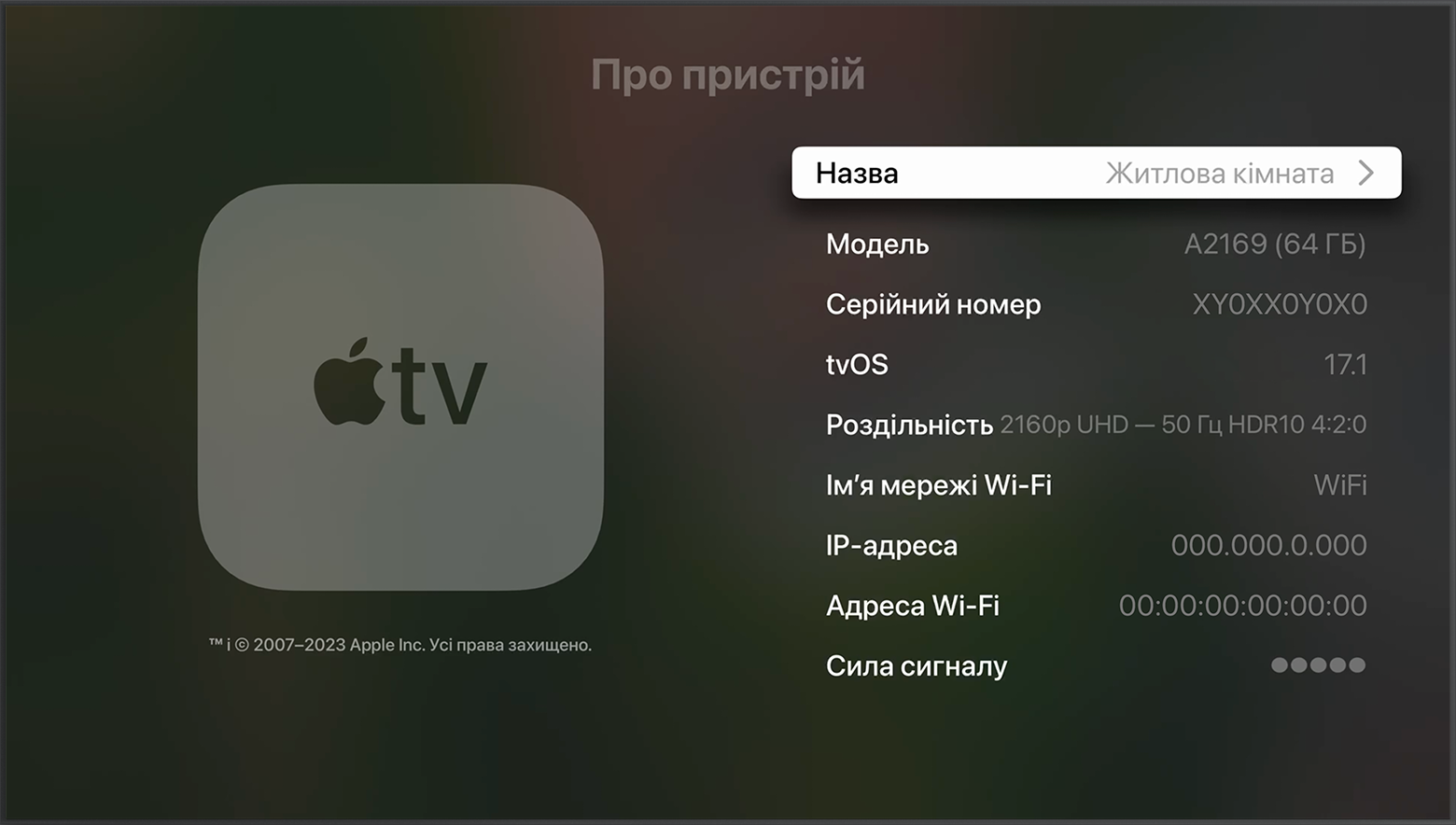
Перевірте нижню панель Apple TV
Оскільки серійний номер на нижній частині пристрою відбиває світло, скористайтеся джерелом світла, щоб прочитати його.

Як перевірити, чи використовується Apple ID
Увійдіть на пристрої iPhone або iPad за допомогою свого ідентифікатора Apple ID, перейдіть у «Параметри» > й натисніть своє ім’я. Потім прокрутіть униз і торкніть Apple TV, щоб знайти серійний номер.
Якщо у вас немає пристрою iPhone або iPad, які ви використовуєте з Apple TV, ви можете перейти на сторінку свого облікового запису Apple ID на комп’ютері, щоб знайти серійний номер свого Apple TV.
Перейдіть на сайт appleid.apple.com і ввійдіть з ідентифікатором Apple ID, який ви використовуєте з Apple TV.
Перейдіть униз до розділу «Пристрої».
Виберіть свій пристрій Apple TV.
Перевірте коробку
Якщо у вас є оригінальна коробка від пристрою, серійний номер можна побачити на штрих-коді.
* Apple TV 4K і Apple TV HD постачаються з однаковим пультом у всіх країнах. У країнах і регіонах, де підтримується Siri, пульт дистанційного керування називається Siri Remote. У всіх інших регіонах він має назву Apple TV Remote. Функція Siri працює на обох пультах, поки на Apple TV 4K або Apple TV HD налаштовано мову й країну чи регіон, які підтримують Siri.